Jak vyřešit problém s nenabíjející se kamerou GoPro 11: Průvodce krok za krokem
Jak opravit nenabíjecí zařízení Gopro 11 Pokud máte kameru GoPro 11 a máte problémy s tím, že se nenabíjí, nejste sami. S tímto problémem se setkalo …
Přečtěte si článek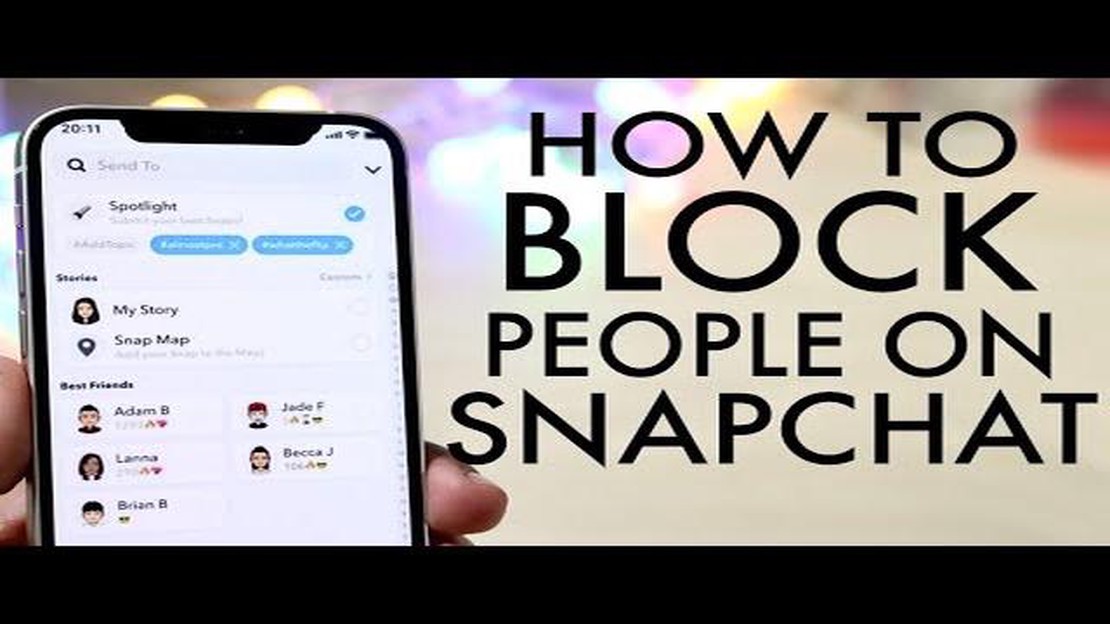
Zablokování někoho na Snapchatu může být užitečným nástrojem, jak zabránit nežádoucímu kontaktu nebo obtěžování. Ať už se jedná o bývalého partnera, toxického přítele nebo cizího člověka, zablokování může poskytnout pocit úlevy a bezpečí. V tomto průvodci vás krok za krokem provedeme procesem blokování někoho na Snapchatu.
Krok 1: Otevřete aplikaci Snapchat a přejděte do seznamu přátel.
Po otevření aplikace Snapchat v telefonu klepněte na ikonu bitmoji nebo ducha v levém horním rohu a vstupte do svého profilu. Tam klepněte na tlačítko “Friends” (Přátelé), které se nachází pod vaší profilovou fotografií, a otevřete seznam přátel.
Krok 2: Najděte a vyberte osobu, kterou chcete zablokovat.
Procházejte seznamem přátel a najděte osobu, kterou chcete zablokovat. Jakmile ji najdete, klepněte a podržte na její jméno, dokud se nezobrazí nabídka. V nabídce vyberte možnost “Blokovat”.
Krok 3: Potvrďte blokování.
Zobrazí se vyskakovací okno s žádostí o potvrzení, zda chcete danou osobu zablokovat. Pozorně si přečtěte zprávu a pokračujte klepnutím na tlačítko “Blokovat”. Mějte na paměti, že zablokováním osoby ji odstraníte ze seznamu přátel a znemožníte jí, aby vás kontaktovala.
Krok 4: Správa zablokovaných kontaktů.
Pokud si to rozmyslíte nebo chcete někoho odblokovat, můžete zablokované kontakty spravovat v nastavení aplikace Snapchat. Chcete-li se dostat do nastavení, klepněte na ikonu bitmoji nebo ducha a poté klepněte na ikonu ozubeného kola v pravém horním rohu. Odtud přejděte dolů do části “Kdo může…” a výběrem možnosti “Blokované” zobrazte své blokované kontakty.
Poznámka: Zablokováním někoho na Snapchatu neodstraníte žádné zprávy ani média, která jste s ním sdíleli. Zabrání jim pouze v tom, aby vám posílali nové zprávy nebo si prohlíželi vaše Příběhy.
Zablokování někoho na Snapchatu může být účinnou akcí, která vás ochrání před nežádoucími interakcemi. Podle tohoto průvodce krok za krokem můžete snadno někoho zablokovat na Snapchatu a získat zpět kontrolu nad svou online přítomností.
Snapchat vám umožňuje spojit se s přáteli a sdílet své okamžiky prostřednictvím fotografií a videí. Může se však stát, že budete chtít někoho na Snapchatu z různých důvodů zablokovat. Ať už jde o někoho, kdo vás obtěžuje, nebo o někoho, s kým už nechcete komunikovat, zablokování na Snapchatu vám může zajistit klid.
Zde je návod krok za krokem, jak někoho na Snapchatu zablokovat:
Po provedení těchto kroků vám osoba, kterou jste zablokovali, již nebude moci posílat snímky, zobrazovat vaše příběhy ani vidět vaše uživatelské jméno ve svém seznamu přátel. Nebude vás také moci vyhledat ani přidat do přátel.
Přečtěte si také: 13 nejlepších skrytých GPS sledovačů do auta - nejlepší GPS sledovací zařízení
Pokud si to rozmyslíte a budete chtít někoho na Snapchatu odblokovat, můžete tak učinit podle následujících kroků:
Podle těchto kroků můžete na Snapchatu snadno někoho zablokovat a odblokovat, čímž získáte kontrolu nad tím, kdo s vámi může na platformě komunikovat.
Přečtěte si také: 10 nejlepších flipových telefonů Sprint v roce 2023 - nejlepší volby pro uživatele mobilních telefonů!
Blokování někoho na Snapchatu lze provést v několika jednoduchých krocích. Ať už chcete zablokovat někoho, kdo vás obtěžuje, nebo chcete jednoduše přerušit kontakt s uživatelem, zde je návod krok za krokem, jak blokovat uživatele na Snapchatu:
Po provedení těchto kroků bude uživatel zablokován a nebude vám již moci posílat snímky, chatovat s vámi ani prohlížet váš Příběh.
Je důležité si uvědomit, že když uživatele na Snapchatu zablokujete, nebude na to upozorněn. Může si však uvědomit, že byl zablokován, pokud si nebude moci prohlížet vaše snímky nebo vám posílat zprávy.
Pokud se někdy rozhodnete uživatele na Snapchatu odblokovat, můžete tak snadno učinit podle následujících kroků:
Po odblokování uživatele vám bude moci opět posílat snímky, chatovat s vámi a prohlížet si váš Příběh.
Nezapomeňte, že zablokování uživatele na Snapchatu vám může pomoci kontrolovat vaše soukromí a zajistit pohodlné a příjemné používání platformy. Pokud vás někdo obtěžuje nebo se kvůli němu necítíte dobře, neváhejte ho zablokovat.
Blokování někoho na Snapchatu může být nezbytné z různých důvodů. Zde je několik klíčových důvodů, proč může být blokování nezbytné:
Celkově může být blokování na Snapchatu nezbytné pro ochranu vaší bezpečnosti, soukromí a pohody. Může vám pomoci udržet si kontrolu nad svými online interakcemi a zachovat si pozitivní zkušenosti se Snapchatem.
Ano, na Snapchatu můžete někoho zablokovat. Když někoho zablokujete, zabráníte mu, aby vám posílal snímky, chatoval s vámi nebo si prohlížel váš příběh. Odstraní ho také z vašeho seznamu přátel.
Chcete-li někoho na Snapchatu zablokovat, otevřete aplikaci a přejděte do seznamu přátel. Najděte osobu, kterou chcete zablokovat, klepněte na její jméno nebo Bitmoji a poté klepněte na ikonu tří teček vedle jejího jména. V zobrazené nabídce vyberte možnost “Blokovat” a potvrďte svou volbu.
Když někoho na Snapchatu zablokujete, nedostane žádné oznámení o tom, že byl zablokován. Mohou si však všimnout, že vám již nemohou posílat snímky nebo prohlížet váš příběh a že byli odstraněni z vašeho seznamu přátel.
Ne, když někoho na Snapchatu zablokujete, nebude moci vidět žádné vaše předchozí snímky nebo příběhy. Zablokováním této osoby zcela zrušíte její přístup k vašemu obsahu.
Ano, na Snapchatu můžete někoho odblokovat. Chcete-li tak učinit, otevřete aplikaci a přejděte do seznamu přátel. Najděte osobu, kterou chcete odblokovat, klepněte na její jméno nebo Bitmoji a poté klepněte na ikonu tří teček vedle jejího jména. V zobrazené nabídce vyberte možnost “Odblokovat” a potvrďte svou volbu.
Jak opravit nenabíjecí zařízení Gopro 11 Pokud máte kameru GoPro 11 a máte problémy s tím, že se nenabíjí, nejste sami. S tímto problémem se setkalo …
Přečtěte si článekSamsung Galaxy S6 Základní návody, postupy a tipy Vítejte v dokonalém průvodci pro Samsung Galaxy S6! Ať už jste nový uživatel, nebo zařízení již …
Přečtěte si článekÚplný seznam skutečných a falešných soch ve hře Animal Crossing New Horizons Hra Animal Crossing New Horizons se rychle stala jednou z …
Přečtěte si článekJak importovat záložky z prohlížeče Chrome do Firefoxu Pokud přecházíte z prohlížeče Chrome na Firefox, pravděpodobně nechcete přijít o všechny své …
Přečtěte si článekJak provést tvrdý reset zařízení Samsung Galaxy M51 Samsung Galaxy M51 je výkonný smartphone s řadou pokročilých funkcí. Může se však stát, že budete …
Přečtěte si článekJak opravit nefunkční horní index v Dokumentech Google | Snadná řešení (aktualizováno 2023) Dokumenty Google je oblíbený online nástroj pro zpracování …
Přečtěte si článek